|

Les cibles de zoom permettent d’orienter les utilisateurs vers certaines sections d’une image. Les utilisateurs peuvent effectuer un zoom libre mais aussi cliquer sur une miniature de cible de zoom afin d’effectuer un zoom sur la section de l’image à privilégier. Les cibles de zoom sont un bon moyen de mettre en valeur les sections attrayantes ou intéressantes d’une image.
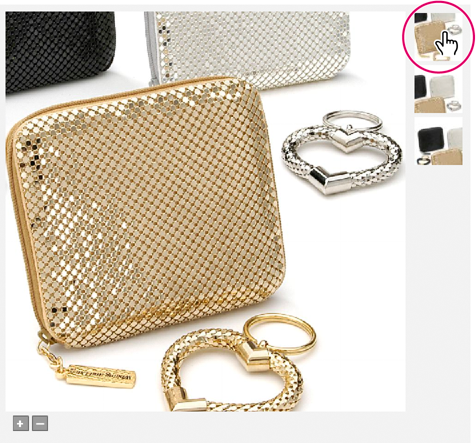
Cibles de zoom miniatures dans la visionneuse de zoom.
A propos des cibles de zoom
Le taux de zoom maximal applicable aux cibles de zoom est de 100 %. Le taux de zoom minimal varie selon la taille de la visionneuse et de l’image, comme indiqué dans le tableau ci-après.
|
Taille de l’image
|
Taille de la visionneuse
|
Facteur de zoom
|
|
Grande
|
Plus petite
|
Taux minimal plus petit
|
|
Petite
|
Plus grande
|
Taux minimal plus grand
|
Vous pouvez ajuster la taille de la visionneuse de zoom à celle utilisée sur votre page Web. Si vous souhaitez que cette modification soit permanente, changez la taille de la visionneuse sur l’écran Configuration (si vous êtes un administrateur) (voir
Configuration des paramètres prédéfinis de la visionneuse de zoom
).
Création et modification de cibles de zoom
Créez et modifiez des cibles de zoom sur l’écran Editeur de cible de zoom. Pour ouvrir cet écran, sélectionnez une image et procédez de l’une des façons suivantes :
-
Cliquez sur le bouton de modification en survol, puis sélectionnez Cibles de zoom.
-
Dans le panneau de navigation, affichez l’image en mode Affichage des détails, puis cliquez sur le bouton Cibles de zoom
 .
.
Sur l’écran Editeur de cible de zoom, cliquez sur le bouton de sélection de cible (la flèche) pour sélectionner une cible avant de modifier sa taille ou sa position. Cliquez sur le bouton d’ajout de cibles (le rectangle) pour créer une cible de zoom sur l’image. L’écran Editeur de cible de zoom propose également des outils permettant de supprimer, de copier et de nommer des cibles de zoom.
Création d’une cible de zoom
Pour créer une cible de zoom, ouvrez l’écran Editeur de cible de zoom et procédez comme suit :
-
Cliquez sur le bouton d’ajout de cibles (le rectangle), déplacez le pointeur sur l’image et cliquez à l’endroit où vous souhaitez ajouter la cible de zoom.
Une image miniature de la cible de zoom apparaît dans le panneau situé sur la droite de l’écran.
-
Cliquez sur le bouton de sélection de cible (la flèche), cliquez sur la cible de zoom que vous avez créée et réglez sa taille et sa position.
-
Redimensionnement
-
Déplacez le pointeur vers un coin de la cible de zoom et faites-le glisser pour élargir ou rétrécir la cible.
-
Positionnement
-
Déplacez le pointeur vers la cible de zoom et faites-la glisser vers un autre emplacement.
-
Indiquez le nom de la cible de zoom dans le champ Nom.
Important :
les informations que vous indiquez dans la zone Nom sont bien plus que cela. Lorsque les utilisateurs déplacent le pointeur sur la cible de zoom, ils voient ces informations. Entrez donc, dans cette zone Nom, une brève description de la cible de zoom pour que les utilisateurs sachent sur quoi ils peuvent zoomer.
-
(Facultatif) Saisissez des données utilisateur dans le champ Données utilisateur. Ce champ, destiné aux concepteurs Web, permet d’ajouter des informations à la cible de zoom.
-
Cliquez sur le bouton Enregistrer.
Les coordonnées et le niveau de zoom de la cible de zoom sont enregistrés. Une miniature de votre cible de zoom, avec le nom que vous avez indiqué, apparaît dans le panneau situé sur la droite de l’écran.
Modification de cibles de zoom
Utilisez ces techniques sur l’écran Editeur de cible de zoom pour modifier des cibles de zoom :
-
Repositionnement
-
Avec le bouton de sélection de cible (la flèche), cliquez sur la cible pour la sélectionner. Ensuite, faites glisser la cible vers un autre emplacement.
-
Redimensionnement
-
Avec le bouton de sélection de cible (la flèche), cliquez sur la cible pour la sélectionner. Ensuite, déplacez le pointeur vers un coin de la cible de zoom et faites-le glisser pour élargir ou rétrécir la cible.
-
Suppression
-
Cliquez sur l’image de miniature de la cible située sur la droite de l’écran. Ensuite, cliquez sur le bouton de suppression de cible.
-
Attribution d’un nouveau nom
-
Cliquez sur l’image de miniature de la cible située sur la droite de l’écran. Ensuite, entrez un nom dans la zone Nom et cliquez sur Enregistrer.
Copie de cibles de zoom
Vous pouvez copier des cibles de zoom d’une image à une autre. Copiez des cibles lorsque deux images présentent du contenu similaire et que leurs cibles de zoom se trouvent aux mêmes emplacements. Pour copier des cibles de zoom vers une autre image, procédez comme suit :
-
Sur l’écran Editeur de cible de zoom, ouvrez l’image contenant les cibles de zoom à copier.
-
Cliquez sur le bouton Copier les cibles dans.
-
Dans la boîte de dialogue Sélectionner des images, sélectionnez une image et cliquez sur le bouton Sélectionner.
|
|
|
